WPS表格中怎么添加附件(wps里面怎么加附件)
1159
2025-03-31

2大妙招 在Excel原有图表进行秒速更新
Excel电子表格中的数据,经常需要转换成图表的形式,这样在演讲报告的时候才会生动形象。不过因此也带来一个问题,就是Excel电子表格的数据经常会更新,这时我们就得重新生成图表。不少人都是删除原图表重新生成,这非常麻烦,下面教给大家几招,在原有图表上进行秒速更新,方便快捷。
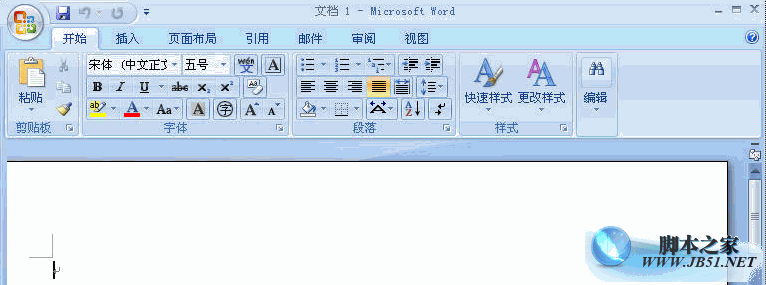 一、直接复制粘贴法
一、直接复制粘贴法
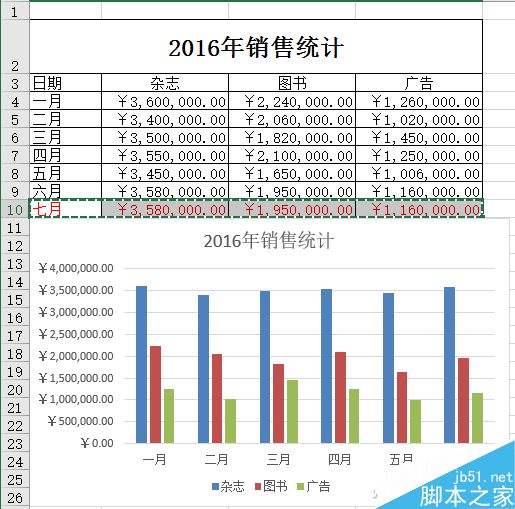 图1 选中表格中新增加的数据行后按Ctrl+C键复制(或右键)
图1 选中表格中新增加的数据行后按Ctrl+C键复制(或右键)
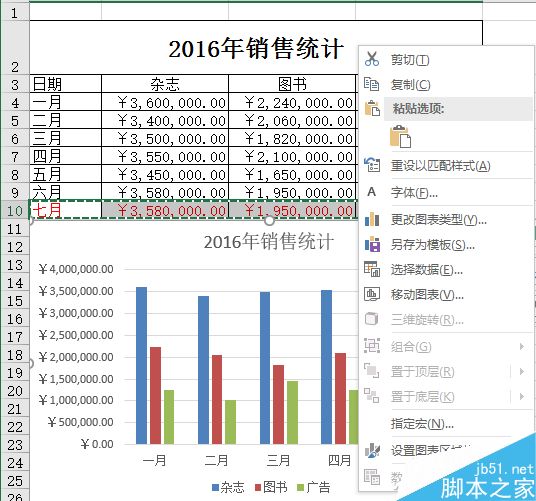
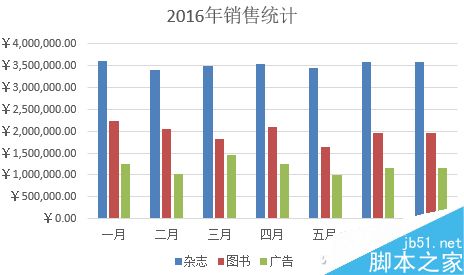 图3 图表自动更新增加了新的数据项
图3 图表自动更新增加了新的数据项
二、快速拖选法
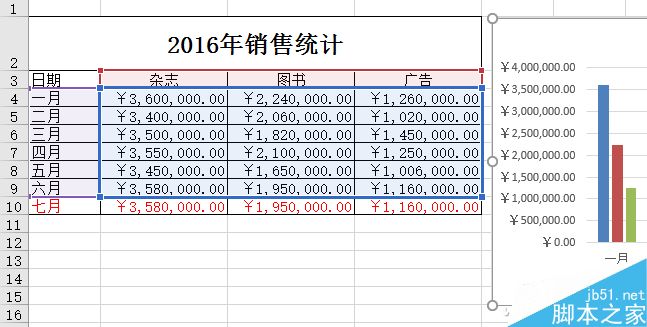 图4 点选右侧图表后左侧的数据表格显示彩色边框
图4 点选右侧图表后左侧的数据表格显示彩色边框
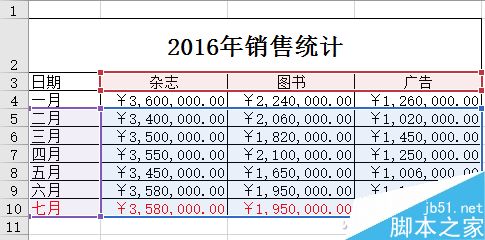 图5 将光标移到彩色边框上显示十字双箭头图标,此时按下鼠标左键拖选要添加的新数据,图表将自动更新增加新的数据项
图5 将光标移到彩色边框上显示十字双箭头图标,此时按下鼠标左键拖选要添加的新数据,图表将自动更新增加新的数据项
以上就是在Excel原有图表进行秒速更新方法介绍,操作很简单的,大家按照上面步骤进行操作即可,希望能对大家有所帮助!
版权声明:本文内容由网络用户投稿,版权归原作者所有,本站不拥有其著作权,亦不承担相应法律责任。如果您发现本站中有涉嫌抄袭或描述失实的内容,请联系我们jiasou666@gmail.com 处理,核实后本网站将在24小时内删除侵权内容。
版权声明:本文内容由网络用户投稿,版权归原作者所有,本站不拥有其著作权,亦不承担相应法律责任。如果您发现本站中有涉嫌抄袭或描述失实的内容,请联系我们jiasou666@gmail.com 处理,核实后本网站将在24小时内删除侵权内容。